Xperia Z4 Tablet SIMフリー版を買いました
ずっとノートPCが欲しいと思っていました。
うちにはPCが7台あるのですが、すべてデスクトップです。
すべてのOSはWindows 7以上のPro版で、利用用途に応じて各部屋の各PCからリモート接続して運用しています。
嫁がノートPC買うと言い、VAIO Fit 15E をソニーストアで購入しました。嫁は最低でも15インチ以上のディスプレイサイズを要求しています。解像度は気にしていないようです。小さい字、小さい画面が気に入らないようです。
私も我慢していたのが馬鹿らしくなったので買っちゃえ!ということで買いました。
ずっとVAIO Pro 11のCore i7 SSD512GB メモリー8GBが欲しかったのですが、20万円くらいします。20万円の価格に見合う使いこなしなんて出来そうもないのでためらっていました。2年くらい。
ノートPCに求めるもの
会社の後輩がXperia Z4 Tablet WiFi版を半年前に購入し、いいでしょう!と見せてくれていたのですが、10.1インチでフルHDオーバーの解像度だと、リモートデスクトップでWinodwsPCに接続したときに字が小さいんです。
VAIOは高い、Xperia Z4 Tabletは字が小さいということで両方購入に至らずでした。
ASUSの EeeBook X205TAが税込で29000円くらいで売っていたので、これ買っちゃおう!と思ったのですが、お風呂で動画を見たいのもあり、値段は倍以上となりますがXperia Z4 Tablet にしました。
嫁が通信事業者docomo系のMVNOを利用していて、1月10GB契約です。シェア用の追加SIMがあと2枚あるので、これを利用しない手はないということで、迷いなくSIMフリー版のXperia Z4 Tablet を購入しました。
SH-08Eのdocomo2年縛り終了まであと6か月です。その後はdocomoとおさらば、解約します。嫁のMVNOの追加SIMカードを利用して、10GBを嫁と二人でシェアする予定です。これだけで月額4300円程度は節約できます。二人とも最新機種にこだわらないので。
本体価格68,500円
送料1,600円
関税3,100円
合計73,200円でした。在庫ありの状態で購入日から起算して3日目に届きました。早いです。購入時にクロネコかFeDexを選択できます。クロネコの場合、受け取り時に関税3100円を支払います。FeDexの場合は購入額に関税が含まれていると書いてありました。

ノートPCの用に使うので、専用キーボードBKB50を購入。そのポイントで液晶保護シートを購入しました。

マウスはマイクロソフト ブルートラック ブルートゥース マウス Wedge Touch Mouse 3LR-00008を使用します。

リモートデスクトップクライアントにはマイクロソフトのRD Clientを使用します。早速Windows 10にリモート接続します。パソコンと何ら変わりません。唯一の難点はWinキーがないことです。Win+EやWin+Dをよく使うので、これだけ何とかならないかなと。

リモート接続先PCはWOLでWake On Lanで電源ONします。


RD Clientの接続画面。
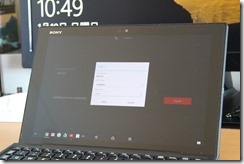
こちらはサーバ用途で使用している我が家のPC「MEDIASV」にリモート接続したところ。このPCでHyper-Vを有効化して、仮想マシンを立てています。仮想マシンのvMJBは正規品のWinodws 10 64Proマシンです。これにOffice 2007 Professional+Microsoft Visio 2007をインストールしています。家族のOfficeマシンはこれを利用します。またWebアプリのMovieJukeBoxもこの仮想マシンのIISとSQL Server 2014Expressを使用しています。


RD Clientはかなり使いやすいです。有料版のPocket Cloud Proも持っていますが、もう枯れてしまったのでしょうか?

Windows 10にリモート接続。

Windows版のEXCELです。

こちらはAndroid版のExcelです。無料でダウンロード・インストールでき、マイクロソフトアカウントを登録することで無料で利用できます。Word、Power Pointもインストールしておきました。
![IMG_5511[3] IMG_5511[3]](https://blogger.googleusercontent.com/img/b/R29vZ2xl/AVvXsEjkwFNiRGvp6ZHCRIPtuFI_UZ2PPtuxRWMdMSeCDtst-gBHhS8PWuFWbopYIg1VSljXWH4bCMlDiY0M2RsXdMPCwojoIs-_iZlKHVCkJZbx6WaMCzubjJsrd9qRSy3WXAzmQmNj56ssyjbN/?imgmax=800)
![IMG_5512[3] IMG_5512[3]](https://blogger.googleusercontent.com/img/b/R29vZ2xl/AVvXsEiGAnErAp3-qAC4TciWPaFosTlYF8goP505Bwy6dliKvHV-4_tccSvVVfVhApYW87gL3CR5fIagbHezWaAg0D_0eTne1SqRX9emv6t8zdH_k4OSef6lENlzUvZU3Kw7MF5XAUMQ0sRbzOMr/?imgmax=800)
SQL Server Management Studioです。字が小さい。

BKB50のキー配列です。よく使うのは右下のホームベースみたいなボタン(Andioidのホーム)と□ボタン(タスクチェンジ)ですね。


BKB50を取り付けると左下にWindowsライクなスタートボタンみたいのが現れます。



自作WebアプリMovieJukeBoxも一応動きます。ライブラリ取得できているものについてはXperia Z4 TabletのKODIとも連携できました。

動画を楽しむ場合はBlueToothヘッドフォンを使用します。




後姿です。もはやノートPCです。






MicroSDカードは128GBを入れました。これに漫画や動画を入れて持ち運びます。


NiftyのSmartServe経由で外出先から自宅にVPN接続し、WOLでパソコンをリモート起動してWindowsを利用します。
豊富なAndroidアプリも利用できますしいいですね。
今度はnasneを購入してお風呂テレビとしたいですね。お風呂のテレビはアナログなのでもう映りませんから。
関連
Android端末にキーボードとマウスを接続
うちにはPCが7台あるのですが、すべてデスクトップです。
すべてのOSはWindows 7以上のPro版で、利用用途に応じて各部屋の各PCからリモート接続して運用しています。
嫁がノートPC買うと言い、VAIO Fit 15E をソニーストアで購入しました。嫁は最低でも15インチ以上のディスプレイサイズを要求しています。解像度は気にしていないようです。小さい字、小さい画面が気に入らないようです。
私も我慢していたのが馬鹿らしくなったので買っちゃえ!ということで買いました。
ずっとVAIO Pro 11のCore i7 SSD512GB メモリー8GBが欲しかったのですが、20万円くらいします。20万円の価格に見合う使いこなしなんて出来そうもないのでためらっていました。2年くらい。
ノートPCに求めるもの
- 軽さ、重くても800gまで
- 起動の速さ
- 外出先での使用
- MS Officeの利用
- Windows 10が使用できること
- 電池の持ちがいいこと
会社の後輩がXperia Z4 Tablet WiFi版を半年前に購入し、いいでしょう!と見せてくれていたのですが、10.1インチでフルHDオーバーの解像度だと、リモートデスクトップでWinodwsPCに接続したときに字が小さいんです。
VAIOは高い、Xperia Z4 Tabletは字が小さいということで両方購入に至らずでした。
ASUSの EeeBook X205TAが税込で29000円くらいで売っていたので、これ買っちゃおう!と思ったのですが、お風呂で動画を見たいのもあり、値段は倍以上となりますがXperia Z4 Tablet にしました。
嫁が通信事業者docomo系のMVNOを利用していて、1月10GB契約です。シェア用の追加SIMがあと2枚あるので、これを利用しない手はないということで、迷いなくSIMフリー版のXperia Z4 Tablet を購入しました。
SH-08Eのdocomo2年縛り終了まであと6か月です。その後はdocomoとおさらば、解約します。嫁のMVNOの追加SIMカードを利用して、10GBを嫁と二人でシェアする予定です。これだけで月額4300円程度は節約できます。二人とも最新機種にこだわらないので。
購入
EXPANSYSというところでグローバル版のSIMフリー機を購入しました。本体価格68,500円
送料1,600円
関税3,100円
合計73,200円でした。在庫ありの状態で購入日から起算して3日目に届きました。早いです。購入時にクロネコかFeDexを選択できます。クロネコの場合、受け取り時に関税3100円を支払います。FeDexの場合は購入額に関税が含まれていると書いてありました。

ノートPCの用に使うので、専用キーボードBKB50を購入。そのポイントで液晶保護シートを購入しました。

マウスはマイクロソフト ブルートラック ブルートゥース マウス Wedge Touch Mouse 3LR-00008を使用します。

リモートデスクトップクライアントにはマイクロソフトのRD Clientを使用します。早速Windows 10にリモート接続します。パソコンと何ら変わりません。唯一の難点はWinキーがないことです。Win+EやWin+Dをよく使うので、これだけ何とかならないかなと。

リモート接続先PCはWOLでWake On Lanで電源ONします。


RD Clientの接続画面。
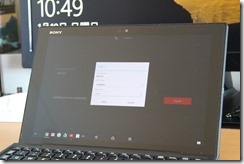
こちらはサーバ用途で使用している我が家のPC「MEDIASV」にリモート接続したところ。このPCでHyper-Vを有効化して、仮想マシンを立てています。仮想マシンのvMJBは正規品のWinodws 10 64Proマシンです。これにOffice 2007 Professional+Microsoft Visio 2007をインストールしています。家族のOfficeマシンはこれを利用します。またWebアプリのMovieJukeBoxもこの仮想マシンのIISとSQL Server 2014Expressを使用しています。


RD Clientはかなり使いやすいです。有料版のPocket Cloud Proも持っていますが、もう枯れてしまったのでしょうか?

Windows 10にリモート接続。

Windows版のEXCELです。

こちらはAndroid版のExcelです。無料でダウンロード・インストールでき、マイクロソフトアカウントを登録することで無料で利用できます。Word、Power Pointもインストールしておきました。
![IMG_5511[3] IMG_5511[3]](https://blogger.googleusercontent.com/img/b/R29vZ2xl/AVvXsEjkwFNiRGvp6ZHCRIPtuFI_UZ2PPtuxRWMdMSeCDtst-gBHhS8PWuFWbopYIg1VSljXWH4bCMlDiY0M2RsXdMPCwojoIs-_iZlKHVCkJZbx6WaMCzubjJsrd9qRSy3WXAzmQmNj56ssyjbN/?imgmax=800)
![IMG_5512[3] IMG_5512[3]](https://blogger.googleusercontent.com/img/b/R29vZ2xl/AVvXsEiGAnErAp3-qAC4TciWPaFosTlYF8goP505Bwy6dliKvHV-4_tccSvVVfVhApYW87gL3CR5fIagbHezWaAg0D_0eTne1SqRX9emv6t8zdH_k4OSef6lENlzUvZU3Kw7MF5XAUMQ0sRbzOMr/?imgmax=800)
SQL Server Management Studioです。字が小さい。

BKB50のキー配列です。よく使うのは右下のホームベースみたいなボタン(Andioidのホーム)と□ボタン(タスクチェンジ)ですね。


BKB50を取り付けると左下にWindowsライクなスタートボタンみたいのが現れます。



自作WebアプリMovieJukeBoxも一応動きます。ライブラリ取得できているものについてはXperia Z4 TabletのKODIとも連携できました。

動画を楽しむ場合はBlueToothヘッドフォンを使用します。




後姿です。もはやノートPCです。






MicroSDカードは128GBを入れました。これに漫画や動画を入れて持ち運びます。


NiftyのSmartServe経由で外出先から自宅にVPN接続し、WOLでパソコンをリモート起動してWindowsを利用します。
豊富なAndroidアプリも利用できますしいいですね。
今度はnasneを購入してお風呂テレビとしたいですね。お風呂のテレビはアナログなのでもう映りませんから。
関連
Android端末にキーボードとマウスを接続



コメント
コメントを投稿